方法一:
做一个备份:
步骤一:确认更新服务是否正常。
1、按“Windows+R”输入“services.msc”打开服务。
2、确认Background Intelligent Transfer Service服务、Cryptographic服务、
Software Protection服务、Windows Update服务,对应的状态栏都处于“已启动”。
如果发现以上某服务被【禁用】,点击对应的服务,并右击,选择【启动】。
更改后,再次查看,确保以上服务的状态为【已启动】。
步骤二:重命名SoftwareDistribution文件夹
1. 在服务中禁用Windows Update服务后,打开C:Windows右键点击SoftwareDistribution选择重命名。
2. 重命名完成后重新启用Windows Update服务。
步骤三:修复组件
同时按下“Win键+X”,选择命令提示符(管理员),然后输入以下指令(也可以右键复制粘贴):
Dism /Online /Cleanup-Image /CheckHealth
Dism /Online /Cleanup-Image /RestoreHealth
方法二:
1、快捷键“Win+i”打开设置,选中“更新和安全”。
2、点开下“更新和安全”后,我们继续点下“高级选项”。
3、点下“高级选项”之后,我们看到“自动更新通知”及“自动下载”开着
4、我们就要将“自动更新通知”及“自动下载”关闭掉,到这里就解决了该问题
你可能还想看:更新失败启动不了
相关
文章
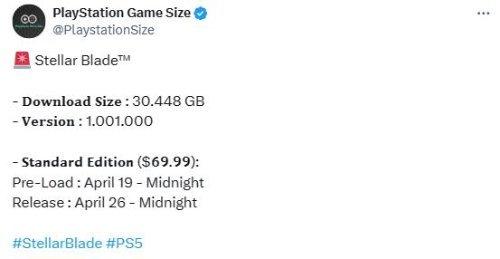
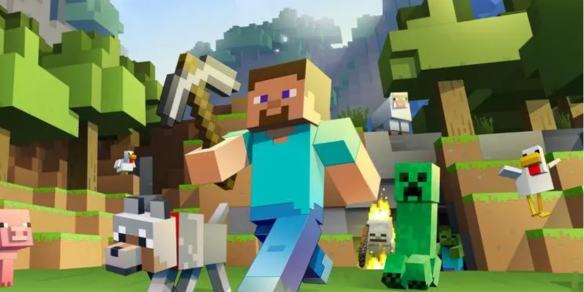





安卓 | V0.9.54.529
简体中文 | 1.6 GB
7.0
安卓 | v1.0
简体中文 | 22.8 MB
7.4
安卓 | V3.1.3
简体中文 | 121.6 MB
9.5
安卓 | v1.0.56
简体中文 | 296 MB
9.3
安卓 | V1.0.1
简体中文 | 0 Bytes
8.1
安卓 | v5.0.81
简体中文 | 667.2 MB
9.3
安卓 | V1.0.0
简体中文 | 55.4 MB
9.4
安卓 | V2023178.0.35513
简体中文 | 522.2 MB
9.0
本站为非营利性个人网站,本站所有游戏来自于互联网,版权属原著所有。如有侵犯你的版权,请发邮件给wishdown2023@163.com
湘ICP备2021017279号-3 公安部备案号:13092602000101
Copyright©2006-2019 www.wishdown.com All rights reserved